Fonctionnalité e-mails internes au logiciel Créditéo
Dans cet article, vous découvrirez les différentes possibilités d’envoi d’e-mail depuis Créditéo : principe de fonctionnement et utilisation.
Principe d'utilisation
Gagner du temps
Il est désormais possible d’envoyer des mails types depuis le logiciel Créditéo.
Pour ce faire, une base de modèles d’emails est présente dans le logiciel par défaut. Il est possible d’utiliser ces modèles en l’état, de les personnaliser et même d’en désactiver certains.
Avec cette fonctionnalité, l’objectif visé est de simplifier les échanges quand cela est possible pour gagner encore plus de temps dans la gestion quotidienne.
Principe de fonctionnement
Pour cela, des boutons permettant l’envoi de ces e-mails sont mis à disposition à différents endroits du logiciel (suivi, onglet emprunteur, documents, liste des simulations, menu apporteurs…).
Certains de ces boutons utiliseront des modèles d’e-mail prédéfinis par Créditéo (leur contenu est personnalisable en cas de besoin). Sur d’autres boutons, notamment dans le suivi, il sera possible d’écrire un mail depuis un modèle vide, ou de sélectionner un modèle pré-écrit par vos soins.
Enfin, le destinataire recevra le mail dans sa boîte de réception. Il lui sera possible d’y répondre. Il est à noter que c’est l’adresse du courtier qui sera alors utilisée, et ce dernier recevra l’e-mail de réponse dans sa boîte mail personnelle.
Vidéo de découverte
Modèles d'e-mails
Comment afficher les modèles d’emails ?
Afin de vous rendre dans la base de données des e-mails, il vous suffit de cliquer (à partir de l’icône de votre compte en haut à droite) sur Paramètres -> Modèles -> E-mails.
Il existe 2 types de modèles d’e-mails
- Les modèles créés par Créditéo : ils pourront être modifiés et réutilisés à différents endroits du logiciel
- Les modèles personnalisés : des modèles créés par l’utilisateur
Affichage en liste des modèles
La visualisation des modèles créés est possible après avoir sélectionné une entreprise,
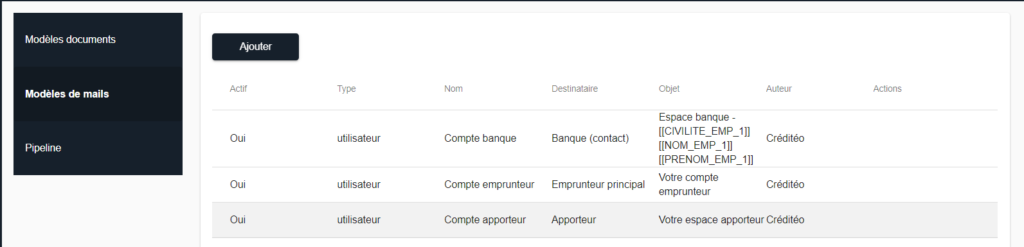
Affichage des modèles d’emails disponibles
À propos de la colonne Auteur
La colonne « Auteur » indique s’il s’agit d’un modèle d’email par défaut de Créditéo ou s’il s’agit d’un modèle créé par un utilisateur.
Lorsqu’un modèle d’email Créditéo est modifié, l’auteur ‘Créditéo’ est automatiquement remplacé par ‘utilisateur’. Cela vous permet d’identifier rapidement les modèles d’emails ayant subi des modifications.
Pour revenir au modèle original Créditéo, il suffit de cliquer sur le bouton encadré ci-dessous dans la colonne Actions
IMPORTANT Les modifications effectuées sur le modèle original seront perdues à l’utilisation de ce bouton. Il vous appartient de sauvegarder le corps du modèle dans un fichier texte ou traitement de texte si vous souhaitez garder une trace du modèle modifié avant de le réinitialiser.
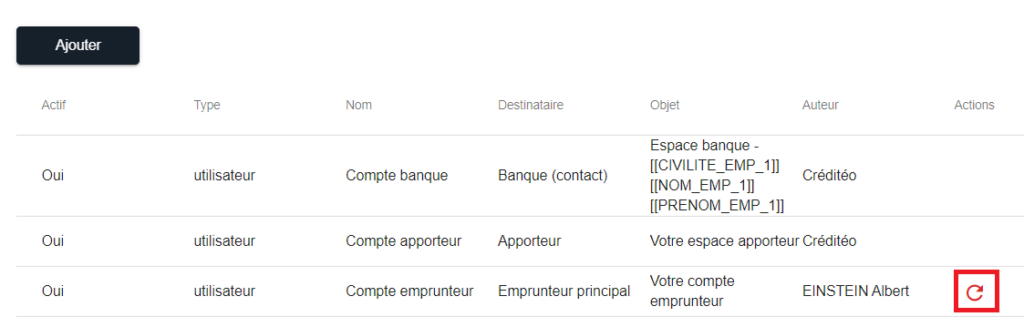
Utiliser l’icône entourée de la colonne Action pour revenir au modèle original du mail
Comment désactiver certains modèles d’email ?
Rendre inactif un modèle email utilisateur
Il est possible de rendre inactif un modèle d’e-mail utilisateur en décochant le bouton ci-dessous (colonne Actif). Le modèle d’e-mail ne sera alors plus utilisable pour les utilisateurs du réseau.
À noter, cette fonctionnalité ne concerne que les modèles d’emails utilisateur. Un modèle Créditéo ne pourra être rendu inactif.
Supprimer définitivement un modèle d’email
Enfin, il vous est possible de supprimer un modèle en cliquant sur le bouton corbeille (seuls les modèles d’e-mails créés par l’utilisateur sont supprimables).
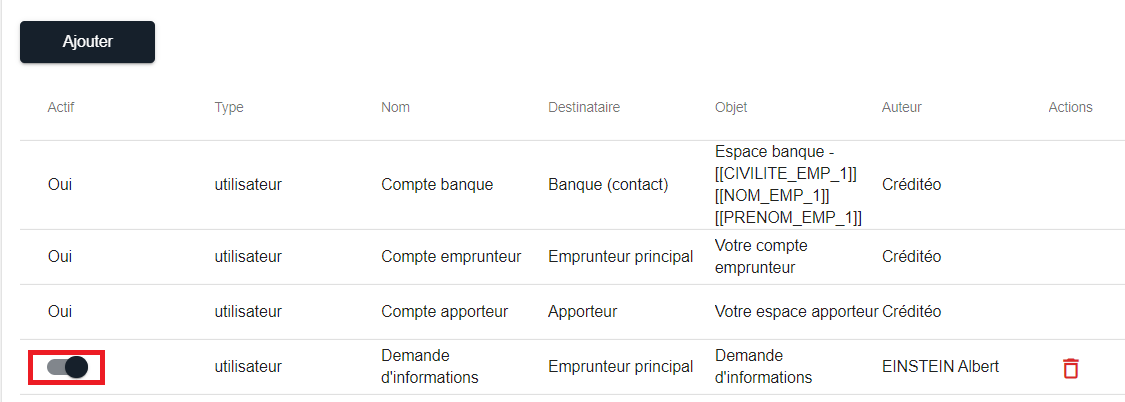
Rendre actif ou inactif un modèle d’email ‘utilisateur’ via la colonne ‘Actif’
Modifier un modèle d’e-mail
Afficher le corps du modèle d’email
Depuis la liste des modèles emails, cliquez simplement sur la ligne du modèle concerné. Le modèle s’ouvre comme dans la fenêtre ci-dessous
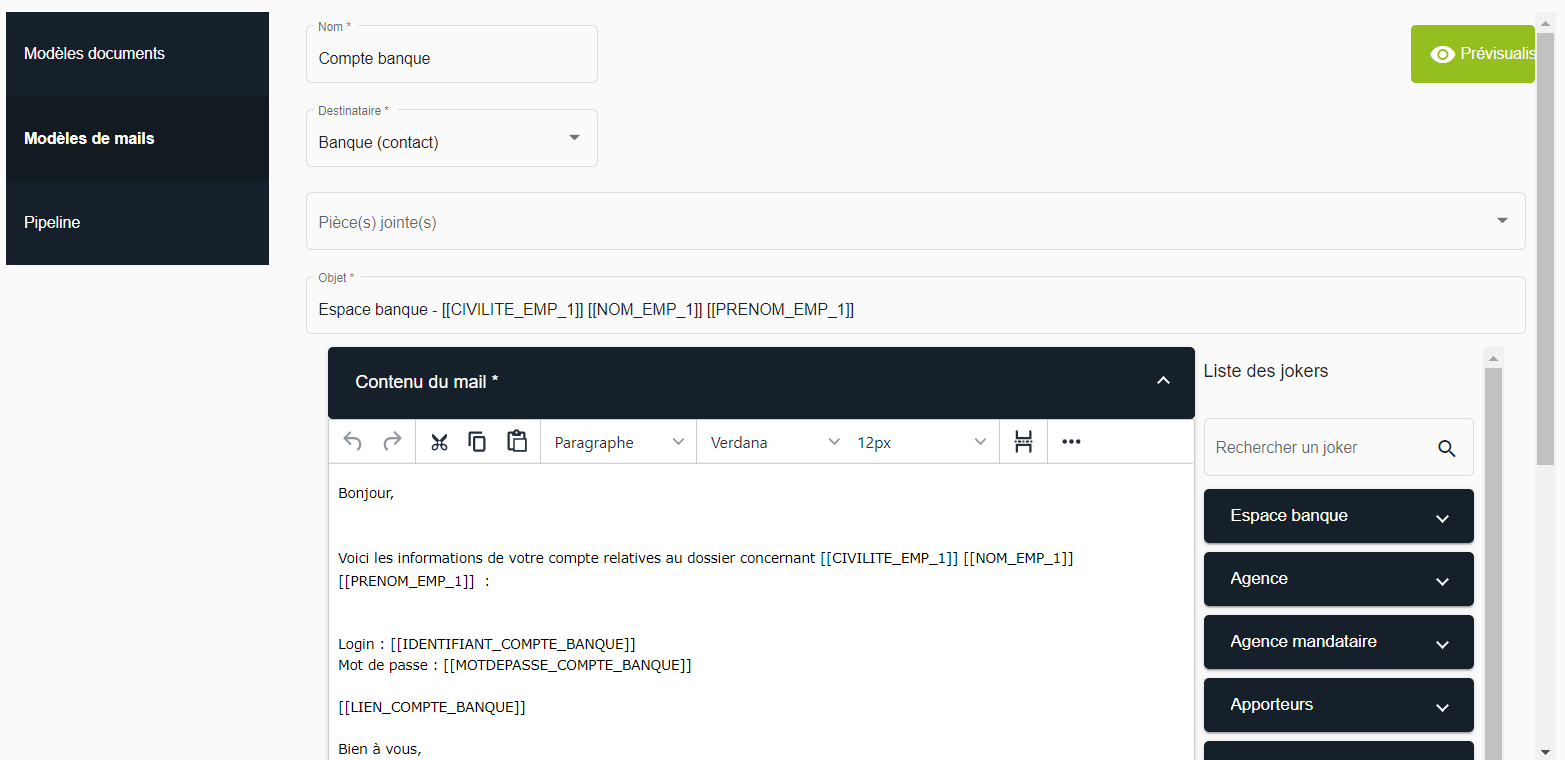
Visualisation d’un modèle d’email
Modifier un modèle d’email
Il est possible de modifier :
- Le nom du modèle
- L’objet du mail
- Le corps du mail avec ajout possible de jokers*
Utiliser les Jokers* ?
Il est possible d’ajouter des jokers* à vos modèles d’e-mails.
Qu’est qu’un Joker* ?
Dans Créditéo, un joker fait référence à une donnée personnalisée disponible dans la liste des informations que vous avez enregistrées (le fonctionnement est similaire à des champs de publipostage disponibles dans un traitement de texte). Les jokers disponibles sont rappelés sur la droite dans la « Liste des jokers ».
Exemple concret :
Indiquer les jokers [[NOM_EMP_1]] [[PRENOM_EMP_1]] dans votre modèle pour qu’ils soient remplacés par le Nom et le Prénom de l’emprunteur 1 lors de l’envoi de l’email.
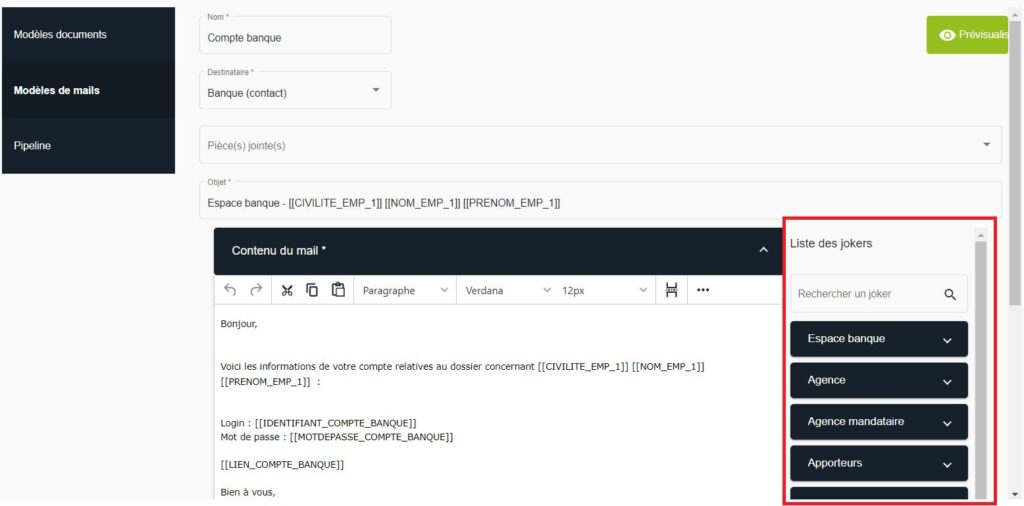
Liste des jokers disponibles varie selon le choix du destinataire (apporteur, emprunteur ou partenaire bancaire).
Il vous est possible de cliquer sur le bouton « FAQ d’aide des jokers », vous permettant d’accéder à une page reprenant visuellement le logiciel, pour vous aider à visualiser l’endroit où est récupérée la donnée par le joker :
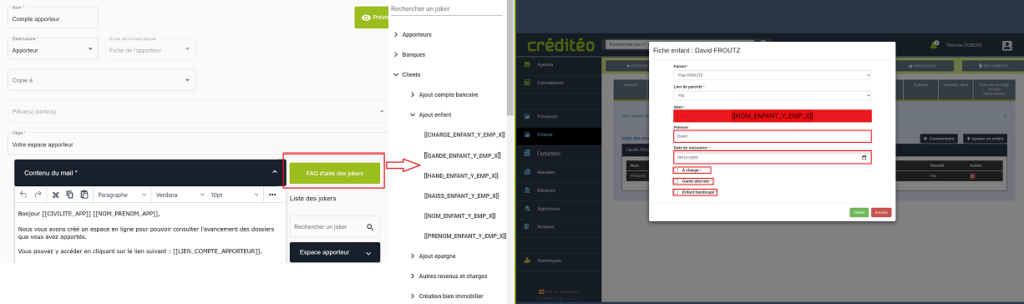
Choix du destinataire
Pour des raisons de sécurité et de confidentialité, un seul type de destinataire peut être attribué à un modèle de mail. Il est possible de choisir parmi :
- Apporteur
- Emprunteur
- Contact de l’agence bancaire
- Contact du pôle de facturation
- Notaire
Pièce(s) jointe(s)
L’ajout automatique de pièces jointes par défaut est également possible.
Une liste déroulante située au-dessus du Contenu du mail affiche la liste des documents disponibles qu’il est possible de joindre à votre modèle de mail.
IMPORTANT Il est à noter que si, au moment de l’envoi de votre e-mail, les pièces jointes ajoutées depuis votre modèle ne sont pas uploadées* et donc disponibles dans le dossier, l’envoi du mail sera impossible.
CONSEIL Il est donc plus prudent de choisir dans la liste des pièces jointes le ou les documents dont vous avez la certitude qu’ils seront uploadés* avant l’envoi de l’email.
Il sera toujours possible d’ajouter manuellement une pièce jointe à votre e-mail au moment de l’envoi.
*uploader = envoyer un fichier par téléchargement
Enfin, ajouter les documents DDP et Simulations aura pour conséquence d’intégrer toutes celles disponibles à l’e-mail. Pour n’en choisir qu’une en particulier, il est possible de le faire directement au moment d’envoyer le mail.
Particularité d’un e-mail destiné à l’apporteur d’affaires
Au moment de sélectionner le destinataire de l’e-mail, à savoir l’apporteur d’affaires, il est nécessaire de choisir l’espace d’envoi de cet e-mail (depuis le suivi ou depuis la fiche d’un apporteur).
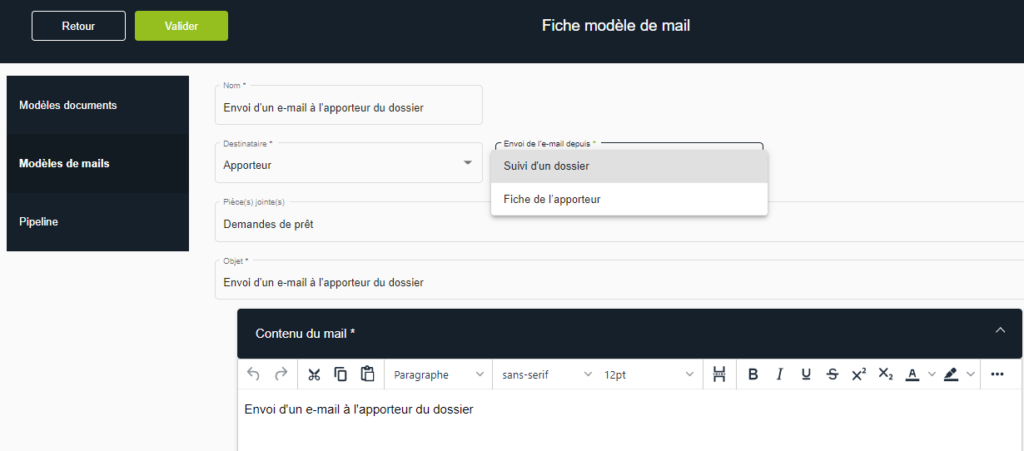
Choix du destinataire apporteur lors de l’envoi d’un e-mail
Choisir d’envoyer l’e-mail depuis le suivi permet d’ajouter des pièces jointes à ce dernier, ce qui n’est pas possible depuis la fiche d’un apporteur.
Prévisualiser un modèle d’email
Il est possible de prévisualiser le modèle d’e-mail en cliquant sur le bouton Prévisualiser en haut à droite comme ci-dessous.
Le logiciel demandera de choisir un dossier afin que vous puissiez consulter le rendu final du modèle d’email avec de vraies données.
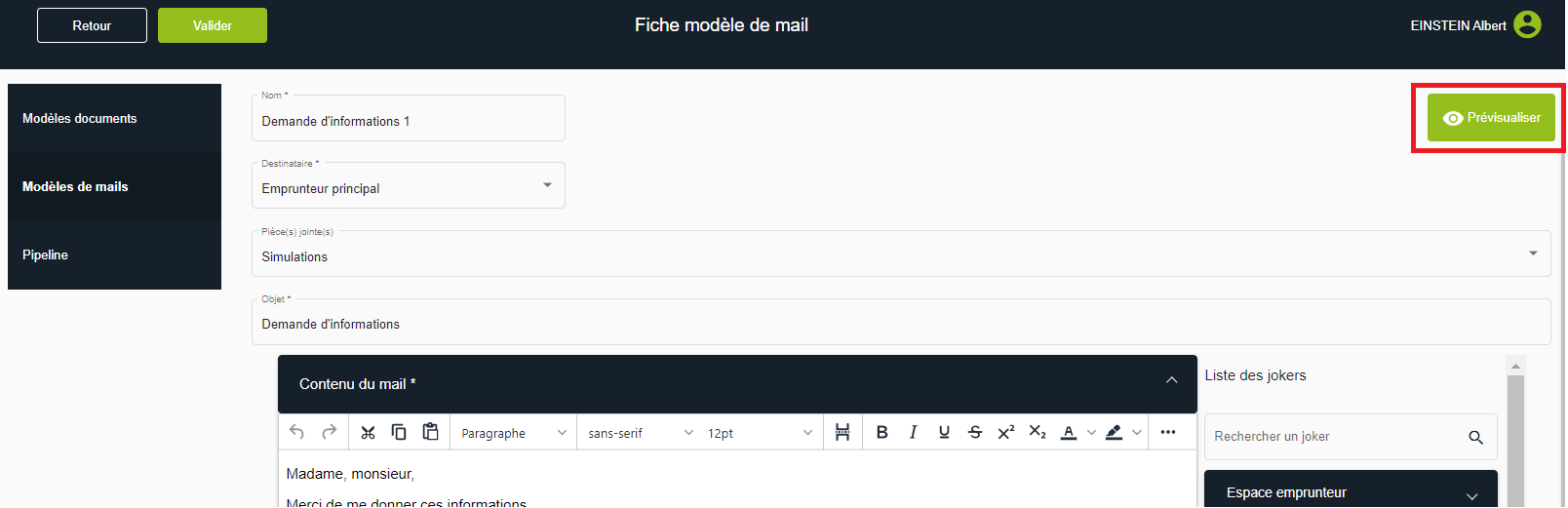
Bouton de prévisualisation des emails
Envoi d'e-mail depuis l'onglet "Suivi" d'un dossier client
Afin de vous faire gagner du temps et centraliser un maximum d’informations, la fonction d’envoi d’email est directement accessible depuis chaque dossier client.
Espace « suivi » pour gérer l’envoi d’email
1ère solution d’accès
Accéder à cet espace via le bouton « Suivi » présent en partie haute de chaque dossier client.

Envoyer un email directement depuis l’espace client via l’espace « SUIVI »
2ᵉ solution d’accès
Cet espace « Suivi » est aussi directement accessible depuis l’espace « Documents » d’un dossier client comme ci-dessous
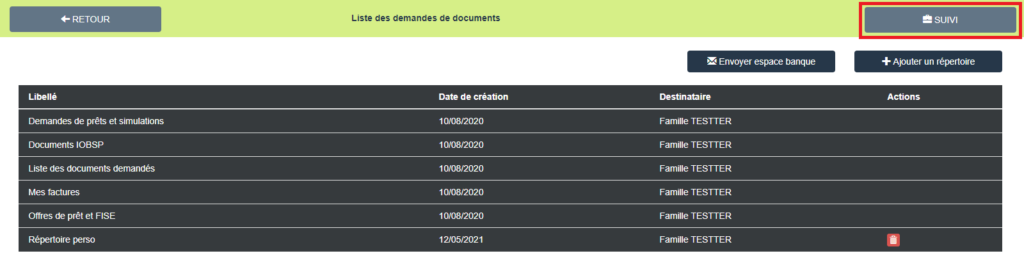
Bouton permettant d’accéder à l’espace « Suivi » depuis les « Documents »
Accès et création d’un email
Cet espace est divisé en plusieurs colonnes regroupant la liste de tâches, les messages à l’emprunteur dans l’interface Créditéo et la gestion d’envoi de mail (avec historique des mails envoyés pour mémoire).
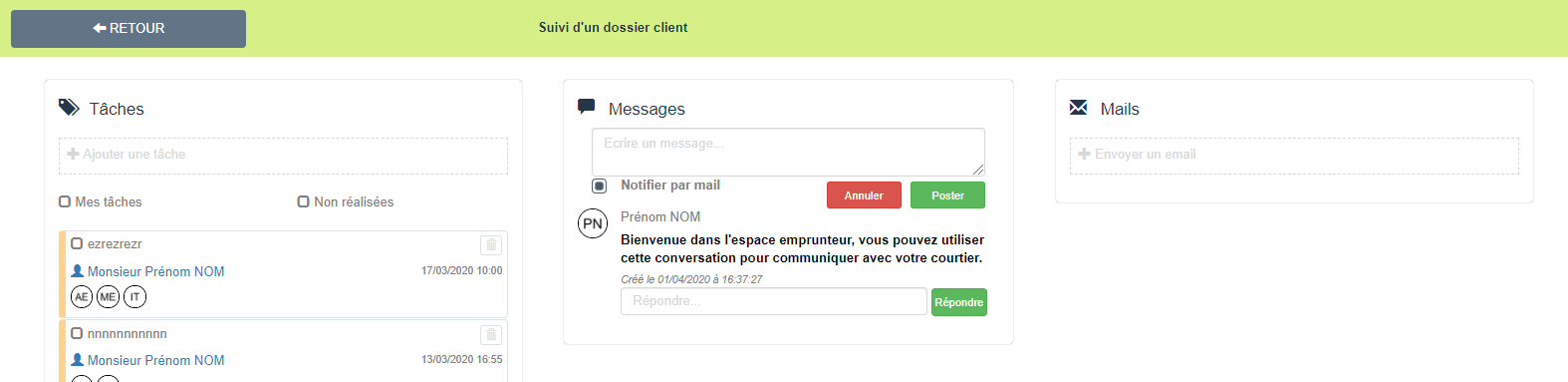
L’espace SUIVI d’un dossier client : liste des tâches, messagerie interne Créditéo et gestion des emails (+ historique des mails envoyés)
Envoyer un email
Il est ainsi possible d’envoyer un e-mail depuis cet espace en cliquant sur « Envoyer un email« . La fenêtre de rédaction d’email s’ouvrira, permettant l’envoi.
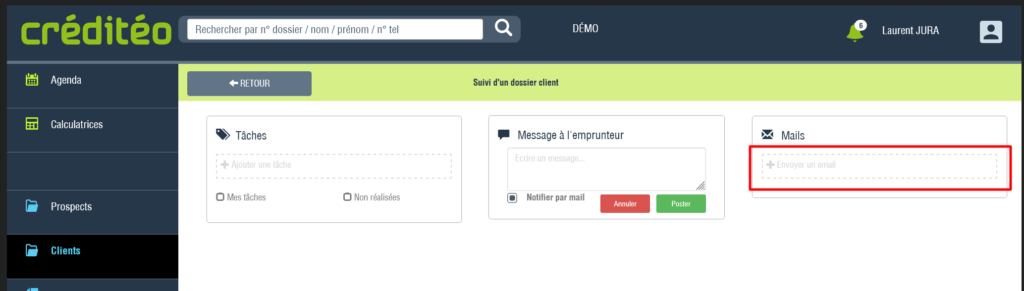
Envoyer un email à son client depuis son dossier
Rédaction d’un email
Le formulaire d’envoi d’email à votre client s’inspire d’un logiciel email traditionnel. Il est possible d’indiquer l’objet du mail, l’email du destinataire, l’email du destinataire en copie via le champ CC (= « Copie Carbone ») et le corps du message incluant des fonctionnalités de mise en forme.
1 Modèle d’email
Il est également possible de choisir d’utiliser un modèle d’e-mail pré-défini dans les paramètres afin de gagner du temps. Si un apporteur d’affaires est ajouté au dossier, les modèles d’e-mail (issus du paramétrage) seront alors disponibles. Il en va de même pour un notaire.
2 Onglet Historique
Il est à noter la présence d’un onglet « Historique » dans la partie supérieure gauche qui permet, là encore, de gagner du temps lors de la rédaction de son message en ayant la possibilité, via un simple clic, de visualiser les précédents échanges.
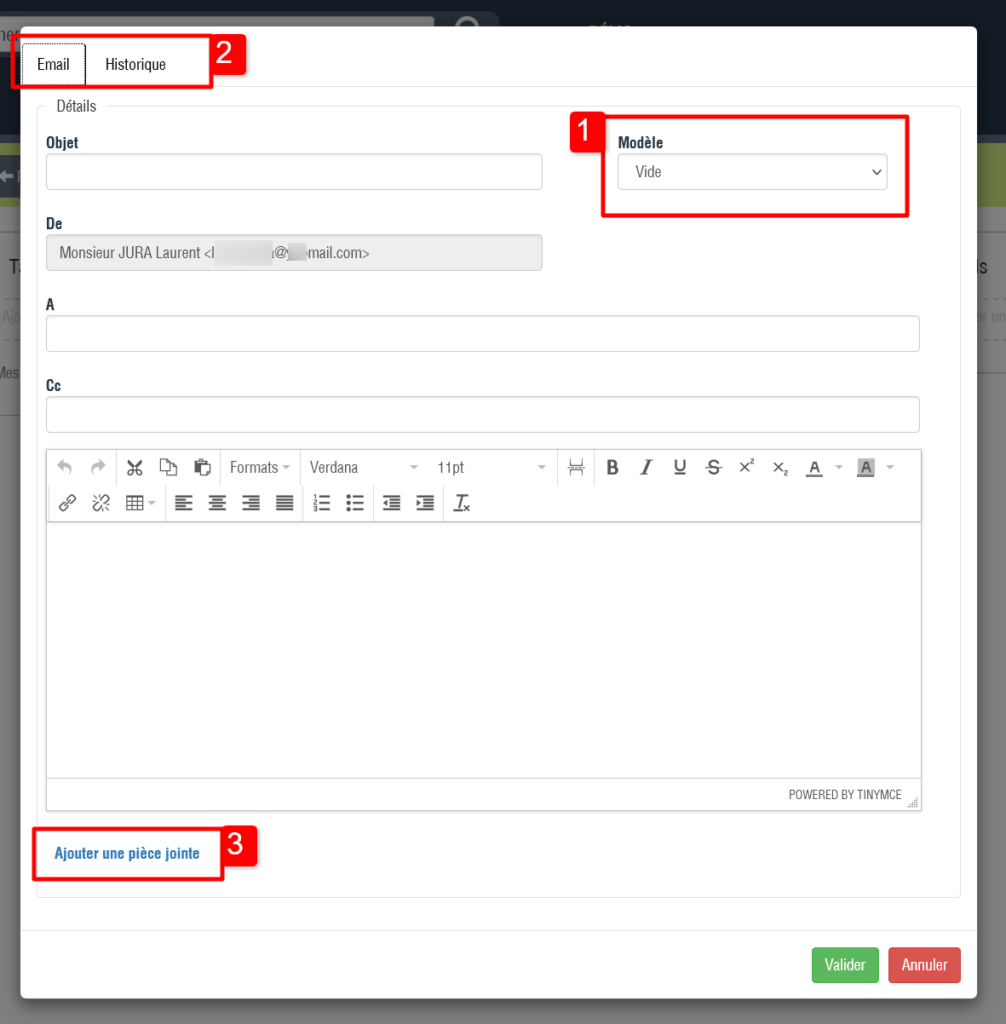
Fenêtre de rédaction d’email
3 Ajouter une pièce jointe à votre email
Il est possible d’ajouter des pièces jointes depuis cette fenêtre. Pour cela, cliquer sur « pièces jointes » et choisir la pièce à ajouter.
Provenance du fichier
Choisir s’il s’agit d’un document issu de Créditéo ou d’un fichier présent sur votre ordinateur.
Il est possible, à cet endroit, de ne sélectionner qu’une simulation en particulier, ou qu’une DDP.
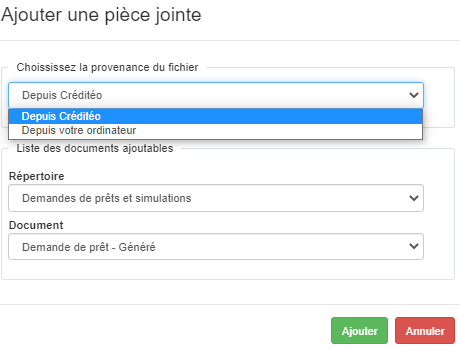
Ajouter simplement une pièce jointe Créditéo ou depuis votre ordinateur
Comment savoir si l’email a été consulté ?
Une fonctionnalité permet de visualiser si le mail a été ouvert par l’utilisateur.
En effet, une fois le mail ouvert, l’icône enveloppe ci-dessous sera ouverte avec en détails la date et l’heure d’ouverture de l’email.
À savoir, c’est bien l’adresse e-mail du courtier qui est utilisée comme email d’expéditeur. Ainsi, si le destinataire du mail souhaite répondre, il pourra le faire de façon classique via tout système email en utilisant simplement le bouton « répondre » de son outil email préféré (site web, application ou logiciel)
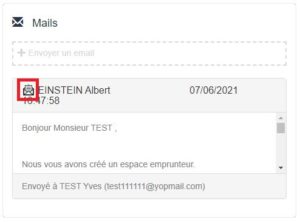
Icône « Enveloppe » précisant que l’e-mail a été ouvert
Envoi de l'espace Emprunteur
Lorsque la fiche emprunteur est complétée, il vous est possible d’envoyer à votre emprunteur un mail contenant les informations nécessaires pour accéder à son espace Emprunteur.
Pour plus d’informations, veuillez consulter notre article dédié.
Par ailleurs, vous pouvez personnaliser définitivement votre modèle d’email depuis vos Paramètres – Modèles – Email.
Envoi de l'espace Apporteur
Pour connaitre les modalités d’envoi de l’espace Apporteur, veuillez vous référer à cet article.
Par ailleurs, vous pouvez personnaliser définitivement votre modèle d’email depuis vos Paramètres – Modèles – Email.
Envoi de l'espace Banquier
Sur cet espace, le banquier a la possibilité de visualiser les documents liés à votre dossier client.
Pour plus d’informations sur ce point, veuillez vous référer à cet article.
Par ailleurs, vous pouvez personnaliser définitivement votre modèle d’email depuis vos Paramètres – Modèles – Email.
Envoi de l'espace Notaire
Sur cet espace, le notaire a la possibilité de visualiser les documents liés à votre dossier client.
Pour plus d’informations sur ce point, veuillez vous référer à cet article.
Par ailleurs, vous pouvez personnaliser définitivement votre modèle d’email depuis vos Paramètres – Modèles – Email.
Envoi de la demande de prêt en banque
Avec Créditéo il est possible d’envoyer à votre contact bancaire la simulation de financement.
Pour cela, deux possibilités s’offrent à vous :
Depuis la liste des simulations
Choisir un client puis cliquer sur l’onglet « Simulations » afin d’afficher la liste des simulations
Cliquer ensuite sur la ligne de la simulation concernée au niveau de la colonne « Envoyé en banque »

Bouton permettant l’envoi en banque d’une simulation
Une fenêtre s’ouvre, il suffit de cliquer sur Envoyer un mail
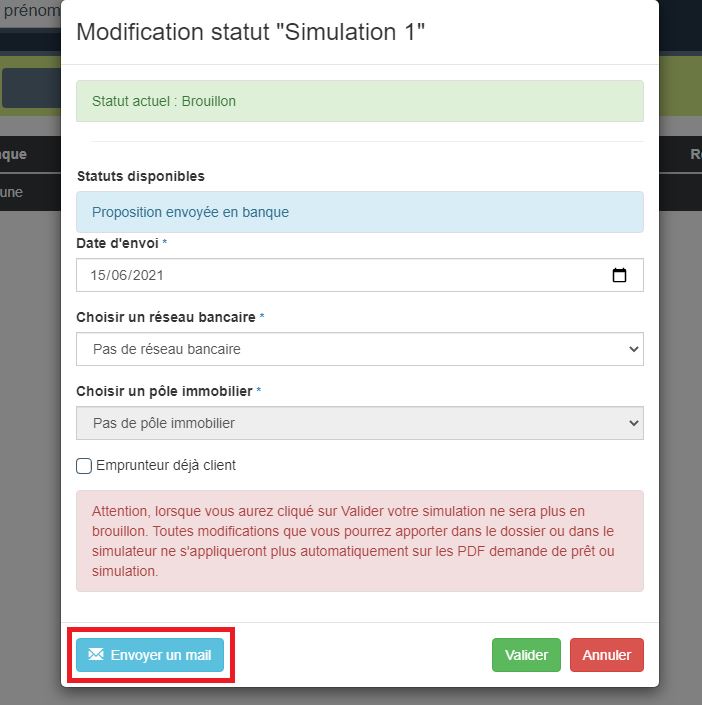
Bouton permettant l’envoi d’un email
Depuis la simulation concernée
Pour envoyer ce mail à votre partenaire bancaire, il est également possible de se rendre dans la simulation concernée. Vous retrouverez alors plus d’informations en suivant ce lien.
Vérification du mail avant envoi
Une fenêtre présélectionnant le modèle d’e-mail « Envoi en banque simulation » s’ouvre.
Par défaut, le mail du destinataire est vide ; il faudra donc renseigner l’email du destinataire.
Il est possible d’ajouter plusieurs destinataires en copie via le champ « CC » (=Copie Carbone), en séparant chaque adresse mails par un « ; » (point-virgule).
Il vous est également possible de modifier le corps du mail ainsi que l’objet ou gérer les pièces jointes.
Par défaut, le mandat et la demande de prêt sont sélectionnés.
Enfin, l’adresse e-mail du courtier est utilisée comme adresse d’expéditeur afin que le destinataire du mail puisse répondre simplement si besoin.
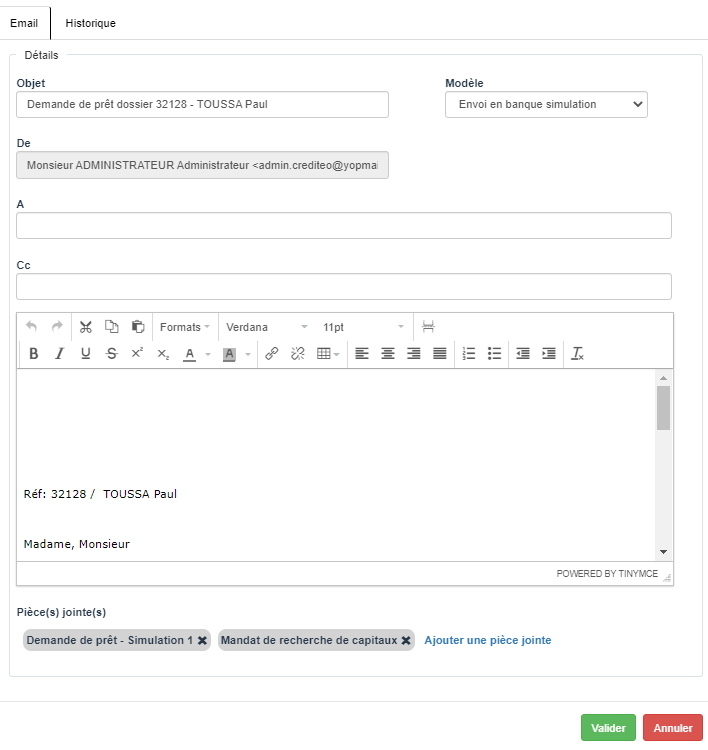
Envoi de la simulation en banque par email – Vérification avant envoi
Historique des e-mails
Créditéo garde un historique des e-mails envoyés. Il est possible de le consulter depuis plusieurs endroits :
- Onglet Suivi d’un dossier client
- Fenêtre d’envoi d’email
Historique de mail depuis l’espace Suivi Client
Ouvrir un dossier client puis cliquer sur le bouton SUIVI.

Bouton SUIVI depuis le dossier client
IMPORTANT Il est à noter que cet historique présente uniquement une visualisation des e-mails envoyés depuis cet espace.
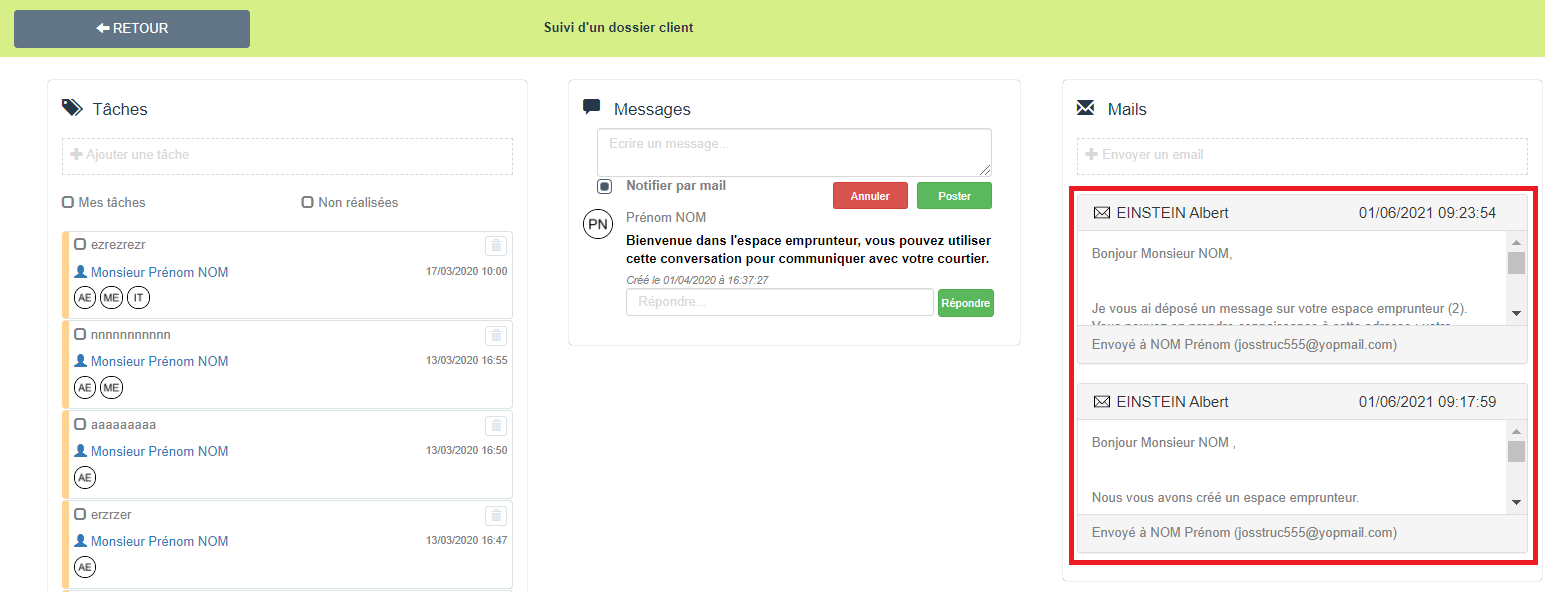
Historique des emails depuis la fenêtre de suivi
Historique des mails lors de l’envoi d’un mail
Directement depuis la fenêtre permettant l’envoi d’e-mail
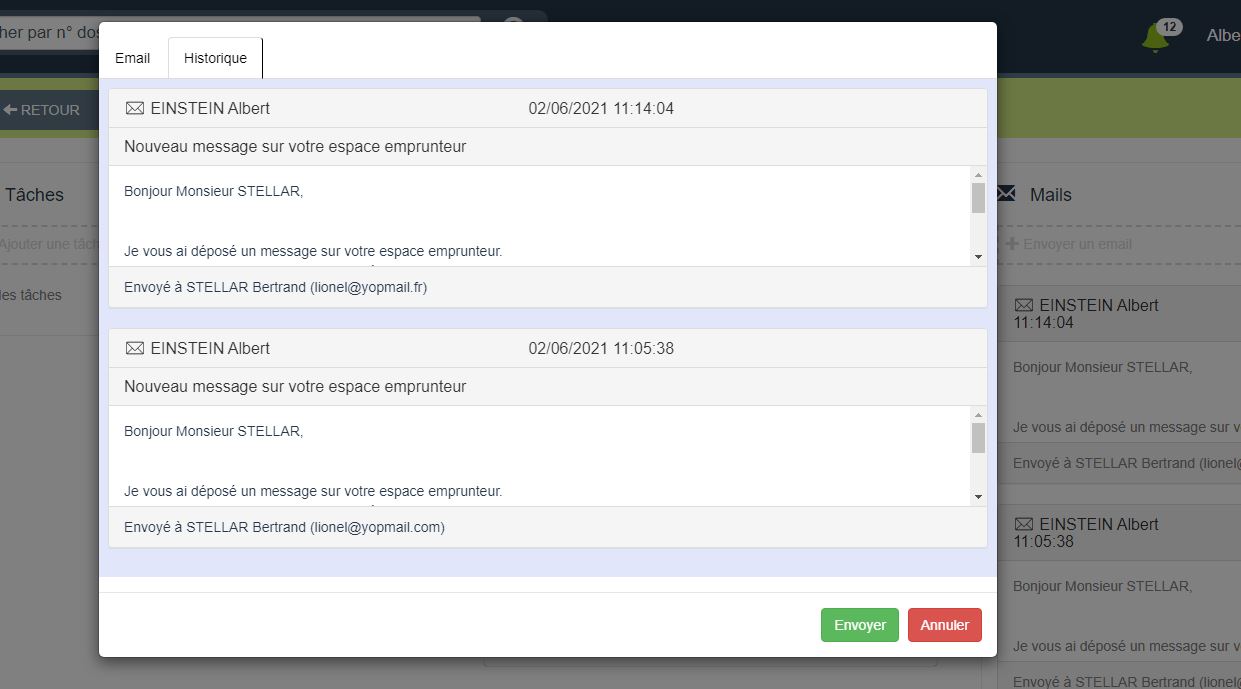
Onglet historique dans chaque fenêtre d’envoi d’email
Enfin, l’historique des e-mails envoyés pour l’envoi d’espace banque, d’espace apporteur et de la demande de prêt en banque est visible depuis le bouton ayant permis l’envoi de l’e-mail (bouton envoyer l’espace banque, envoyer l’espace apporteur, envoyer la simulation en banque).
Signature de l'e-mail
Comment paramétrer sa signature de fin de mail ?
Il est possible d’ajouter une signature par défaut dans les emails.
Deux types de signatures sont disponibles :
- Ajouter le joker [[COURTIER_SIGNATURE_EMAIL]] dans vos modèles d’e-mail affichera par défaut une signature de ce type :
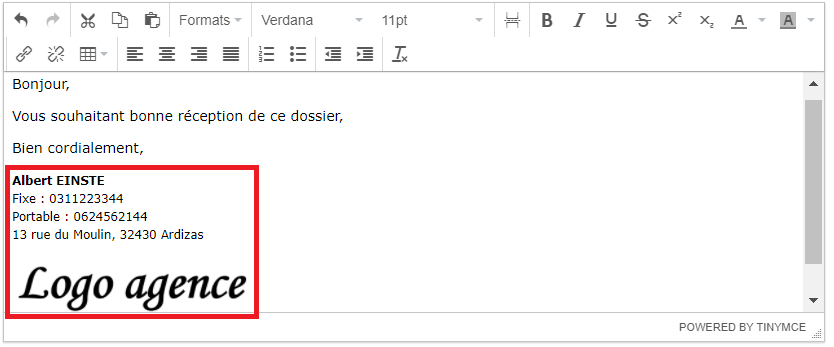
Signature des fin de mail par défaut dans le logiciel
Par défaut, c’est cette signature qui est utilisée pour vos e-mails. Il est à noter que le logo de votre agence sera utilisé, s’il a été ajouté et paramétré. Sinon, il sera affiché le logo de votre entreprise.
- Ajouter le joker [[COURTIER_NOM]] dans vos modèles d’e-mail affichera par défaut le nom et prénom du courtier propriétaire du dossier concerné.
Gestion des droits concernant les modèles d'e-mails
En se rendant dans vos paramètres, puis Utilisateurs et Profils > Profil d’utilisateurs et enfin, Paramétrage, vous devrez activer le droit de lire les modèles de mails.
Il est ainsi possible de choisir si le profil d’utilisateur peut lire / ajouter / modifier / supprimer un modèle d’e-mail :
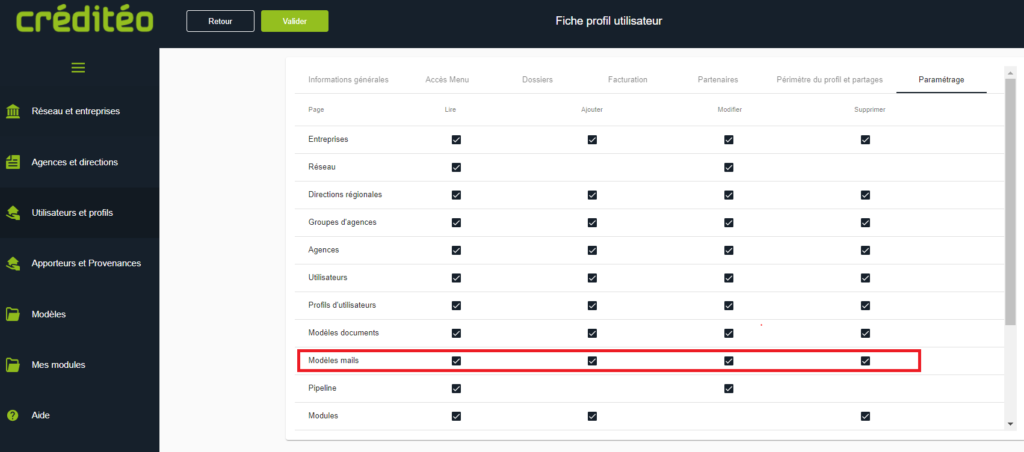
Droits sur les modèles d’e-mails
